Beheben von Audio- oder Klangproblemen in Windows 10 und 11
Beheben von Audio- oder Klangproblemen in Windows 10 und 11
Beheben von Audio- oder Klangproblemen in Windows 10 und 11
Symptom
Es könnte verschiedene Gründe geben, warum das Gerät die Audiofunktionen verloren hat. Das Gerät hat mehrere Audioprobleme, einschließlich kein Soundausgang, verzerrter oder leiser Sound, das Versagen, Audiogeräte zu erkennen, Audio-Video-Verzögerung und Mikrofonprobleme während Anrufen oder Aufnahmen.
Anwendbare Marken
- ideapad
- ideacentre
- ThinkPad
- ThinkCentre
Betriebssysteme
- Windows 10
- Windows 11
Lösung
Sehen Sie sich unser Video an: Möglichkeiten zur Behebung von Audioproblemen
1. Automatische Updates verwenden
Verwenden Sie automatische Updates, um sicherzustellen, dass die Maschine aktuelle drivers hat.
Updates sind mit der automatischen Scan-Option verfügbar:
- Gehen Sie zu https://support.lenovo.com.
- Wählen Sie Produkt erkennen.
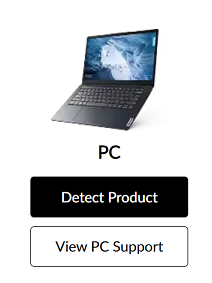
- Wählen Sie Drivers & Software.
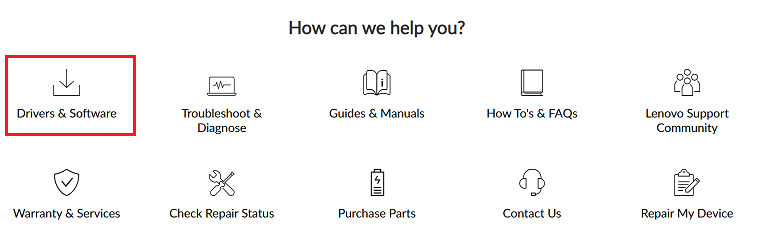
- Wählen Sie Jetzt scannen unter Automatische Aktualisierung.
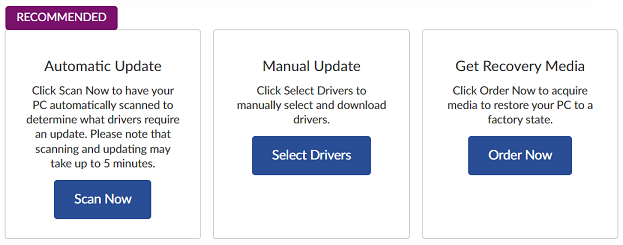
2. Versuchen Sie den Windows Problemlöser
Für Windows 10 und 11, versuchen Sie den Windows Audio-Problemlöser oder So führen Sie Windows Problemlöser aus - Windows 10 und Windows 11.
3. Überprüfen Sie, ob Windows Updates installiert sind
Überprüfen Sie, ob Updates für Windows benötigt werden:
- Wählen Sie Start > Einstellungen > Windows Update (Update & Sicherheit) und wählen Sie Nach Updates suchen. Für weitere Informationen siehe So führen Sie Windows Updates aus - Windows 10 und Windows 11.
- Starten Sie Ihren Computer neu, um zu überprüfen, ob der Sound ordnungsgemäß funktioniert.
4. Überprüfen Sie die Soundeinstellungen
Überprüfen Sie, ob das Audiogerät fälschlicherweise oder automatisch deaktiviert wurde.
Hinweis: Die F4-Taste kann verwendet werden, um das Mikrofon auf einigen Laptops stummzuschalten.
- Klicken Sie mit der rechten Maustaste auf das Lautstärke-Symbol in der Taskleiste, das sich unten rechts auf dem Bildschirm befindet, und wählen Sie Öffnen Sie den Lautstärke-Mixer.
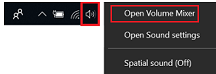
- Stellen Sie sicher, dass keine deaktiviert sind. Dieses Bild zeigt ein deaktiviertes Symbol:

5. Testen Sie Ihr Mikrofon
Siehe diesen Link: So richten Sie Mikrofone in Windows ein und testen Sie sie.
6. Überprüfen Sie die Mikrofonprivatsphäre
Wenn Sie ein Mikrofon verwenden, stellen Sie sicher, dass die Anwendung berechtigt ist, das Mikrofon zu verwenden.
Verwenden Sie die folgenden Schritte, um die Datenschutzeinstellungen zu überprüfen:
- Klicken Sie auf das Windows Symbol.
- Wählen Sie Einstellungen.
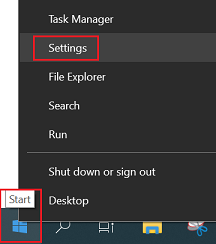
- Scrollen Sie nach unten und wählen Sie Datenschutz.
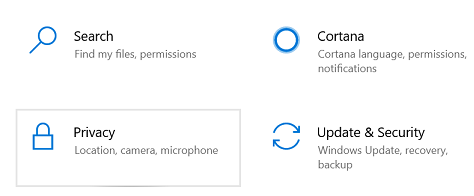
- Wählen Sie Mikrofon.
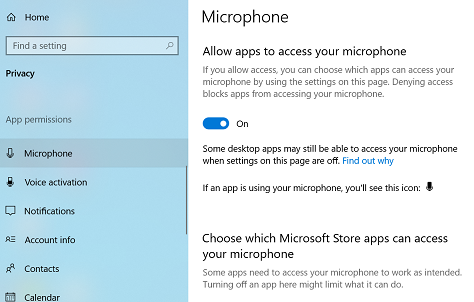
- Stellen Sie sicher, dass Apps den Zugriff auf Ihr Mikrofon erlauben auf Ein steht.
7. Deinstallieren Sie den Sound Driver im Geräte-Manager
- In Windows, klicken Sie mit der rechten Maustaste auf das Windows Symbol und wählen Sie Ausführen. Das Dialogfeld Ausführen erscheint.
- Geben Sie devmgmt.msc in das Ausführungsfeld ein und klicken Sie auf die Schaltfläche OK. Dies öffnet das Fenster Geräte-Manager.
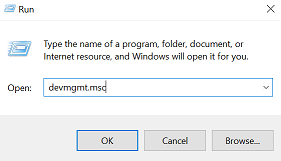
- Erweitern Sie im Geräte-Manager die Kategorie Audio-, Video- und Gamecontroller. Klicken Sie mit der rechten Maustaste auf den Namen Ihres Audiokartengeräts. Ein Kontextmenü wird angezeigt. Wählen Sie dann Deinstallieren oder Gerät deinstallieren.
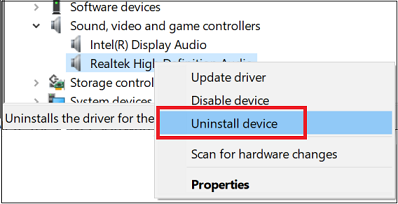
- Bestätigen Sie die Deinstallation, falls erforderlich. Aktivieren Sie das Kontrollkästchen neben Die driver Software für dieses Gerät löschen und klicken Sie auf die Schaltfläche OK.
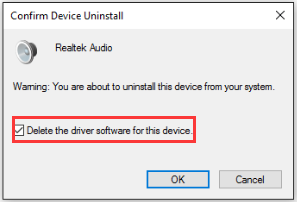
- Starten Sie den PC neu, damit die Änderungen wirksam werden. Nach dem Neustart wird Windows versuchen, den driver neu zu installieren.
- Wenn dies nicht funktioniert, fahren Sie mit dem nächsten Schritt fort, um den Sound driver im Geräte-Manager zu aktualisieren.
8. Aktualisieren oder Rollback des Sounds Driver im Geräte-Manager
- Suchen Sie nach und wählen Sie Geräte-Manager.
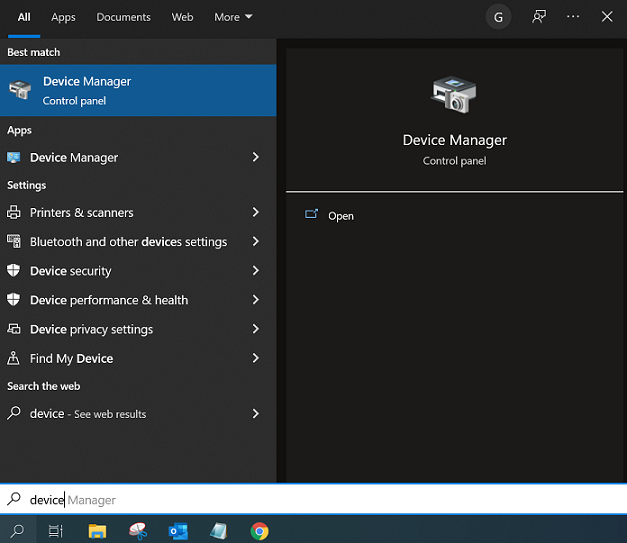
- Klicken Sie mit der rechten Maustaste auf den Namen des Audiogeräts. Wählen Sie Software für Driver aktualisieren.
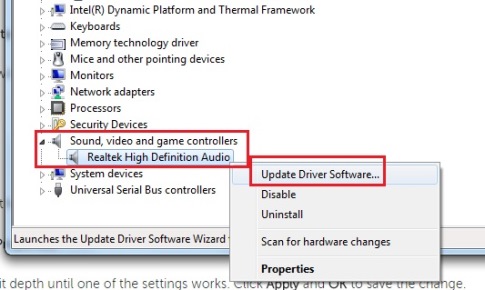
- Klicken Sie auf Automatisch nach aktualisierter driver Software suchen. Dann wird Windows nach der neuen driver suchen und sie installieren.
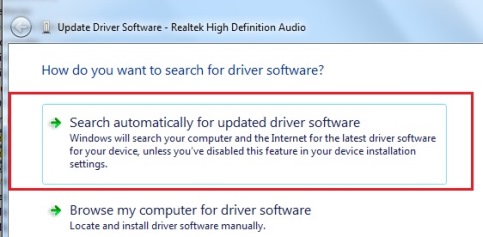
- Starten Sie den PC neu, damit die Änderungen wirksam werden.
So führen Sie ein Rollback eines driver durch, wenn das Problem nach einem kürzlichen Update aufgetreten ist.
- Finden Sie das driver im Geräte-Manager.
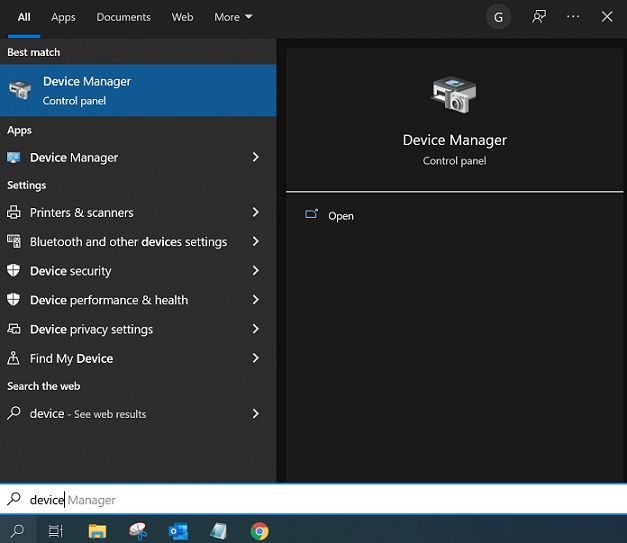
- Klicken Sie mit der rechten Maustaste auf das driver und wählen Sie Eigenschaften.
- Wählen Sie die Registerkarte Driver und wählen Sie Rollback Driver, wenn die Option verfügbar ist. Wenn Rollback Driver ausgegraut ist, bedeutet dies, dass keine früheren Versionen installiert waren.
- Starten Sie den PC neu.
9. Ändern Sie das Standard-Soundformat
- Klicken Sie mit der rechten Maustaste auf das Lautstärke-Symbol in der Taskleiste, das sich unten rechts auf dem Bildschirm befindet. Wählen Sie Öffnen Sie die Soundeinstellungen.
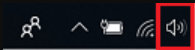
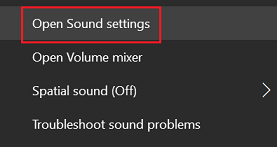
- Wählen Sie Geräteeigenschaften.
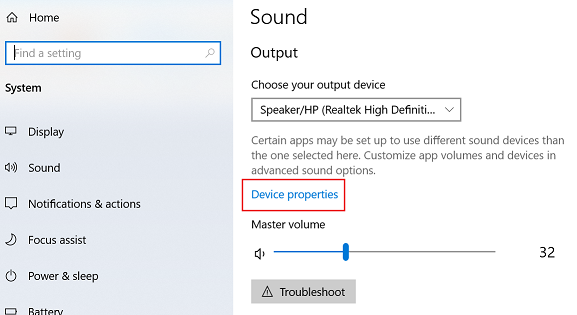
- Wählen Sie Zusätzliche Geräteeigenschaften.
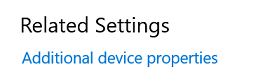
- Klicken Sie auf die Registerkarte Erweitert. Ändern Sie unter Standardformat die Abtastrate und die Bit-Tiefe, bis eine der Einstellungen funktioniert. Wählen Sie zuerst 24 Bit, 44100 Hz oder 24 Bit, 192000 Hz. Klicken Sie auf Übernehmen und OK, um die Änderung zu speichern.
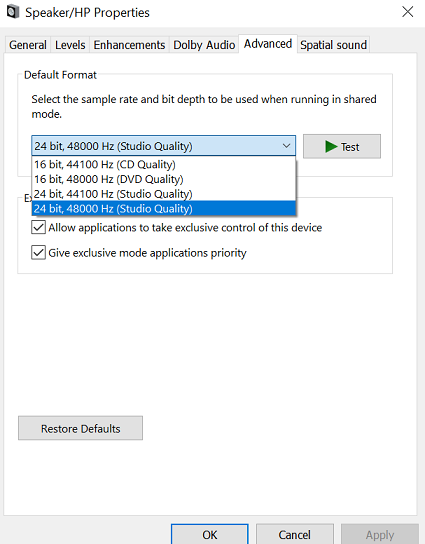
Die nächsten Schritte sind spezifisch für Maschinen mit dem CONEXANT driver nur.
- Klicken Sie mit der rechten Maustaste auf das Lautsprechersymbol in der Taskleiste, das sich unten rechts auf dem Bildschirm befindet. Wählen Sie Sounds.
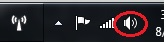
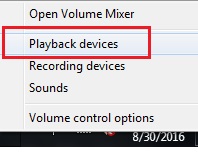
- Klicken Sie mit der rechten Maustaste auf das CONEXANT-Audiogerät und wählen Sie Eigenschaften.
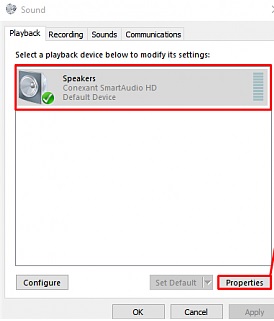
- Klicken Sie auf die Registerkarte Erweiterungen und aktivieren Sie das Kontrollkästchen mit der Bezeichnung Alle Erweiterungen deaktivieren. Wählen Sie dann Übernehmen und OK.
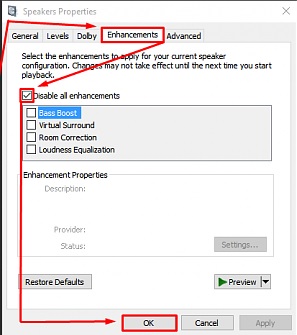
10. Audio-Dienste neu starten
- In Windows, klicken Sie mit der rechten Maustaste auf das Windows-Symbol und wählen Sie Ausführen. Geben Sie services.msc ein. Klicken Sie auf OK.
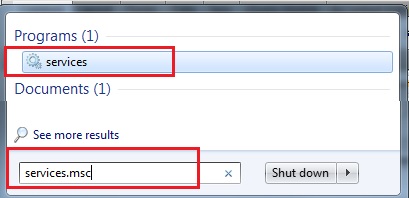
- Scrollen Sie nach unten zu Windows Audio und doppelklicken Sie, um das Menü zu öffnen.
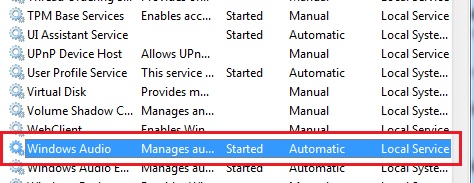
- Wenn der Dienst aus irgendeinem Grund gestoppt wurde, funktioniert der Systemton nicht korrekt. Starten Sie den Dienst neu, indem Sie doppelklicken und Starten auswählen.
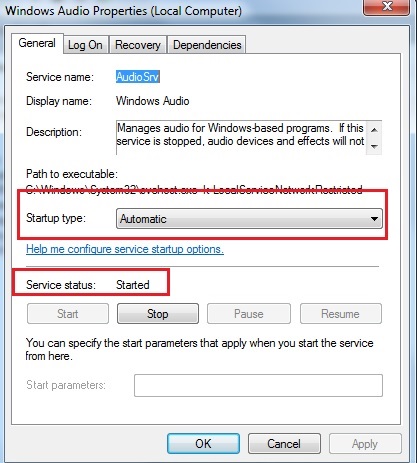
- Überprüfen Sie den Starttyp des Dienstes. Audiodienste sollten standardmäßig auf Automatisch eingestellt sein.
- Klicken Sie auf Übernehmen.
Wenn die vorherigen Schritte das Problem nicht lösen, wenden Sie sich an den Support unter https://pcsupport.lenovo.com/SupportPhoneList.
Hinweis: Um zu überprüfen, ob das System über integrierte Mikrofone und Lautsprecher verfügt, konsultieren Sie das Benutzerhandbuch: So finden und sehen Sie Handbücher für Lenovo-Produkte - ThinkPad, ThinkCentre, ideapad, ideacentre.
11. Überprüfen Sie das Soundsteuerfeld
Wenn die Lautstärke beim Verwenden mehrerer Kommunikationsanwendungen niedriger als erwartet ist, überprüfen Sie die Einstellungen im Soundsteuerfeld.
- Wählen Sie das Suchsymbol und geben Sie Soundeinstellungen ein. Wählen Sie Soundeinstellungen.
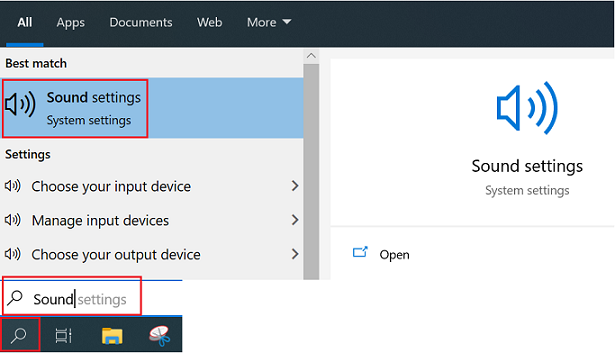
- Wählen Sie Soundsteuerfeld.
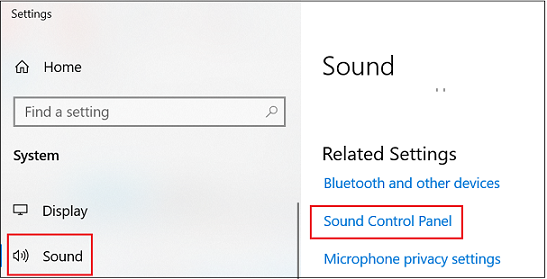
- Wählen Sie die Registerkarte Kommunikation.
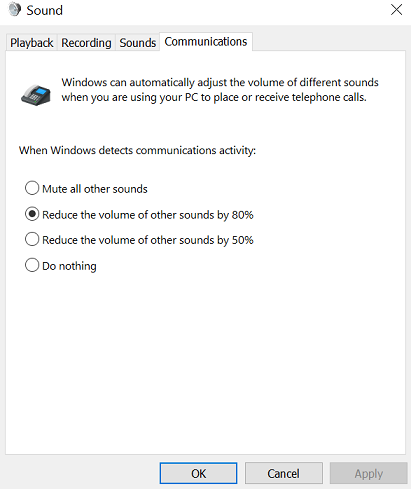
- Ändern Sie die Einstellung auf Die Lautstärke anderer Sounds um 50 % reduzieren oder Nichts tun und sehen Sie, ob dies hilft.
12. Audioerweiterungen deaktivieren
Wenn die vorherigen Methoden nicht hilfreich waren, versuchen Sie, die Audioerweiterungen zu deaktivieren.
- Klicken Sie mit der rechten Maustaste auf das Sound-Symbol und wählen Sie Sounds.

- In Soundeigenschaften klicken Sie auf die Registerkarte Wiedergabe.
- Klicken Sie mit der rechten Maustaste auf das Standardgerät und wählen Sie Eigenschaften.
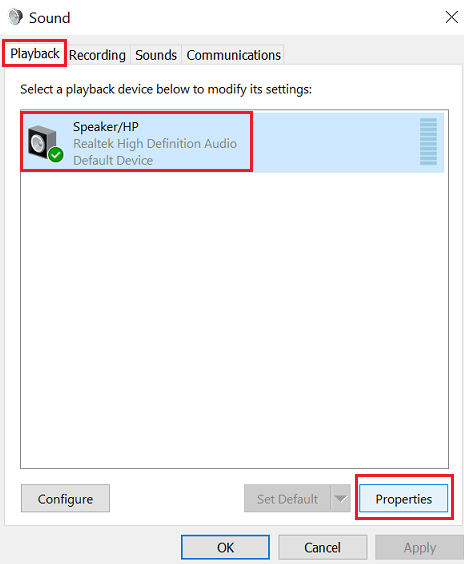
- Suchen Sie nach Alle Erweiterungen deaktivieren und aktivieren Sie das Kontrollkästchen, um diese Funktion zu deaktivieren.
13. Überprüfen Sie die Einstellungen, wenn das Problem in Microsoft Teams auftritt
Stellen Sie sicher, dass die Kopfhörer und das Mikrofon unter Einstellungen korrekt eingestellt sind.
- Wählen Sie die drei Punkte neben dem Benutzersymbol.
- Wählen Sie Einstellungen.
- Wählen Sie Geräte.
- Stellen Sie sicher, dass Lautsprecher und Mikrofon unter Audioeinstellungen korrekt eingestellt sind.
- Starten Sie Microsoft Teams neu.

Verwandte Artikel
- [Video] Audio Probleme
- Probleme mit Kameras, Mikrofonen und bestimmten Anwendungen wie Skype
- Dolby Home Theater funktioniert nach dem Windows 10 Upgrade nicht
- Fehlerbehebung bei Audio-Problemen - ThinkPad
- Beliebte Themen: Sound, Audio, Dolby
- Lenovo Vantage: Die Nutzung Ihres PCs wurde einfacher
- Tipps für das Arbeiten von zu Hause
Ihr Feedback hilft, das Gesamterlebnis zu verbessern

